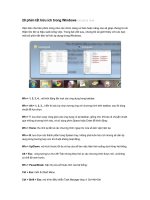15 tổ hợp phím tắt hữu ích trong Windows pot
Bạn đang xem bản rút gọn của tài liệu. Xem và tải ngay bản đầy đủ của tài liệu tại đây (222.87 KB, 7 trang )
15 tổ hợp phím tắt hữu ích
trong Windows
Sau đâylà 15 tổ hợp phím tắt hữu ích mà có thể bạn chưabiết.
1. Dịch chuyển con trỏ đến từng từ
Bình thường bạn bấm phímmũi tên sangtrái hoặc sangphải trong1 đoạn
văn bản thì con trỏ sẽ dịch từng kítự. nhưngnhư vậy nếu bạn cần dichuyển nhanh
đến 1 vị trí nàođó thfi sẽ rất mất thời gian.Để dịch con trỏ theotừng từ bạn giữ
Ctrl sauđó bấm cácphím mũitên sang trái hoặcphải, nếu bạn thường xuyênlàm
việc với các loại văn bản thì phím tắt này rấtcó ích.
2. Bôi đen từng từ
Ctrl +Shift + phím mũi têncho phép bạn bôi đen dòng chữ theo từng từ một.
Tương tự như dịch chuyểnnhưng khidịch con trỏ sẽ bôđenluôn nhưng kí tự mà
nó quét qua.
3. Xóa theo từng từ
Tổ hợp phím này sẽ giúp bạn xóamỗi lần 1 từ (đến khi gặp dấu cách chữ). Sử
dụngtổ hợpCtrl + Backspacebạn co thể xóa nhiều dòngvăn bảnnhanh chóng mà
khôngsợ xóa nhầmcác từ khác.
4. Bôi đen một dòng
Bạn muốn bôi đen mộtdòng mà không cần dùngchuột? Rất đơn giảnchỉ cần
giữ Shiftsau đó bấm phím Home nếu như con trỏ đangở cuối dòng và Endnếu
như con trỏ đang ở đầu dòng.
5. Ẩn tất cả cửa sổ
Nếu bạn là người thích lênFacebook trong giờ làm việc thìtốt nhất là nên
nhớ tổ hợp Windows +M, ẩn tất cả cửa sổ trong nháy mắt. Nhờ có tổ hợp phím này
bạn có thể may mắn thoát được ánh mắthình viênđạn của sếp.
6. Chuyển qua lại giữa các cửa sổ
Tương tự như Alt+ tab nhưng Windows+ Tab làmcác cửa sổ được xoay
vòng dưới dạng 3Ddễ quansát hơn (chỉ áp dụng trên WindowsVista trở lên).
7. Khóa máy về màn hình log on
Nhiều lúc bạn đang vội đi đâuđó vàmuốn khóa máy lạiđể người khác không
vào được, khiđó hãy sử dụng tổ hợp Windows +L thay chothao tác chuộtrườm rà.
8. Bật Task Manager
Bạn đangnghĩ tới Ctrl + Atl + Del? Đúng nhưng khôngphải là cách duy nhất,
tổ hợp Ctrl + Shift + Esc cũng có thể làm điều này và thậmchí còn tốt hơn vì trong
Windows 7 bạnphải mấtthêm mộtthao tác nữamới có thể bật TaskManager nếu
như sử dụngCtrl + Alt + Del.
9. Chụp cửa sổ đang hiển thị
Chúng tađã từngmất rất nhiều thời gian để chụp ảnh mộtcửa sổ bằng cách
lấy screenshotcả màn hình sauđó vào Paintvà bắt đầucắt dán, tốn rấtnhiều thao
tác trong khichỉ cần giữ Alt sauđó bấm PrintScreen làđã cóngay bứchình chụp
cửa sổ đang hoạtđộng mà không hề dính gì đếnphần mànhình xung quanh.
10. Sửa tên file
Để sửa tên nhiềufile mà cứ phải click chuột phải rồi renamethì thật bất tiện.
Windows đã cung cấp phímtắt F2 giúp bạn làm việc này mộtcách dễ dàng. Chỉ cần
chọ file cần đổi tên và nhấn F2 là bạn đã có thể viết tênmới cho file rồi.
11. Phóng to thu nhỏ hình
Các chương trìnhsoạn thảo cũng như các trình duyệtweb đềutích hợp sẵn
chức năng zoomrất tiện lợi bằng cách giữ Ctrl sau đó lăn nút cuộn lênhoặc xuống
tương ứng với zoomin hoặc zoomout. Phím tắtnày còn đc dùng để phóngto thu
nhỏ kích thước các Icon trên Desktopcủa Windows 7.
12. Trở về mức Zoom 100%
Thay vì cuộn ngượclại để đưa hình hoặc trang webvề kích thướcban đầu,
bạn chỉ cần bấm Ctrl +0 (số 0 chứ không phải chữ).
13. Mở tab mới
Dấu “+”để mở tab mới và dấu “x” để đóng tab trongFirefox nằm rất gần
nhau. Vì vậyđể tránh bấm nhầmtốt nhất bạn nên sử dụng tổ hợp Ctrl + T vừa
nhanhvừa hiệu quả.
14. Mở lại tab vừa đóng
Nếu bạn lỡ tay đóng mộttab nào đó quan trọngthì thay vì mất công search
trong History bạn có thể sử dụng Ctrl + Shift+ T để mở lại tab vừa đóngngaylập
tức.
15. Bôi đen thanh địa chỉ
Những người dành nhiều thời gian lướt web chắc hẳn đều biếttổ hợp Ctrl +
L để chuyển con trỏ đến thanh địa chỉ một cách nhanhchóng giúp bạn có thể gõ địa
chỉ của một trangweb mới màkhông cần dùng đến chuột.